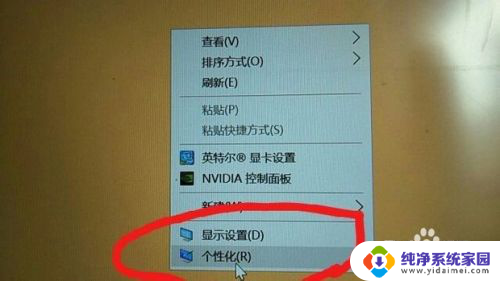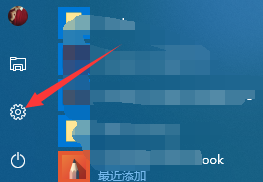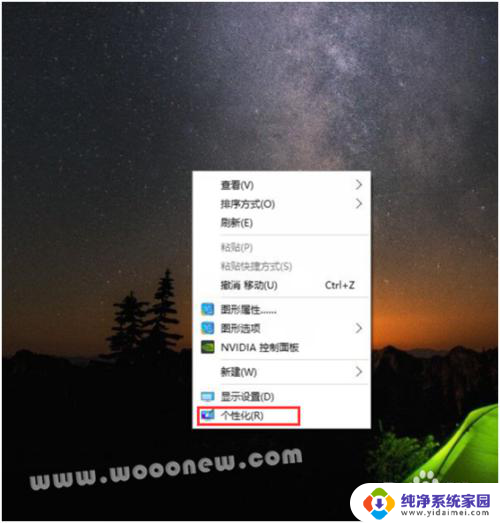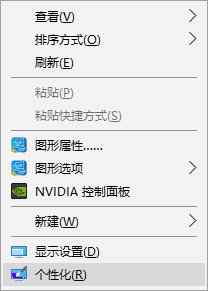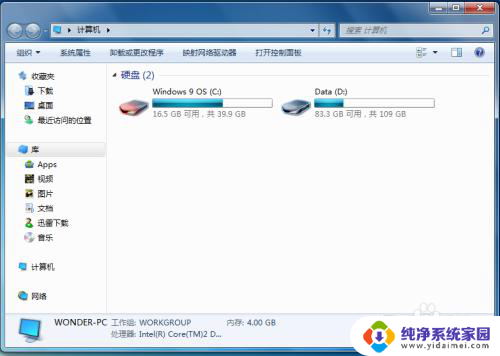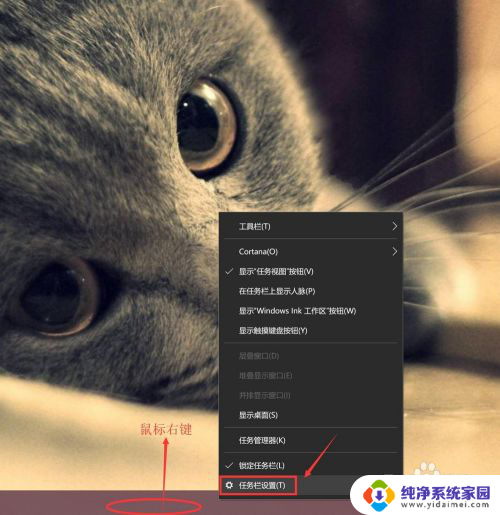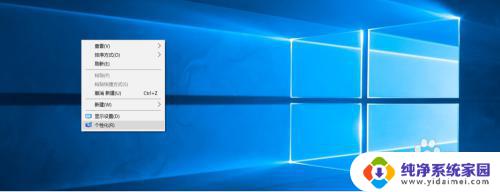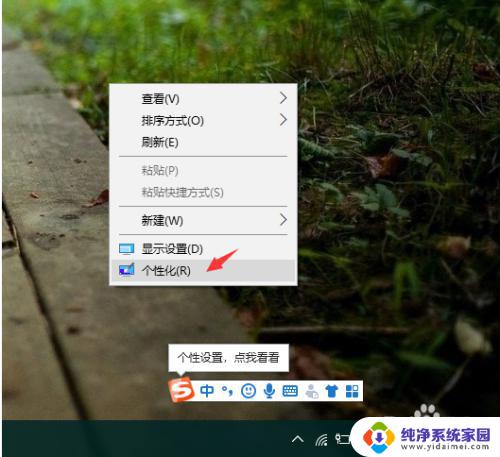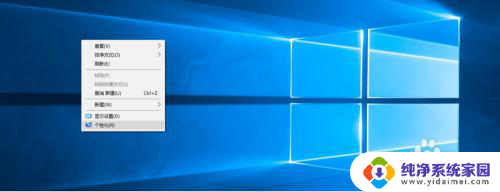升级win10我的电脑图标没了 win10我的电脑图标不见了怎么办
更新时间:2024-06-07 18:03:44作者:xiaoliu
在升级Win10系统后,有时候会出现一些意料之外的问题,比如我的电脑图标突然消失了,这种情况让人感到困惑和焦虑,因为我的电脑图标是我们日常使用电脑时经常需要点击的一个重要入口。当Win10我的电脑图标不见了时,我们应该如何处理呢?接下来我将为大家介绍一些解决方法,希望能帮助到遇到相同问题的朋友们。
方法如下:
1.进入win10电脑系统后,右键点击桌面空白区域。选择个性化的选项。
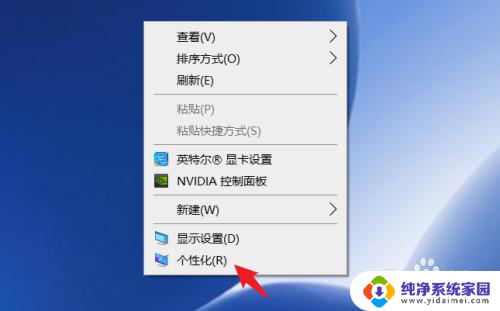
2.进入个性化窗口后,选择左侧的主题选项。
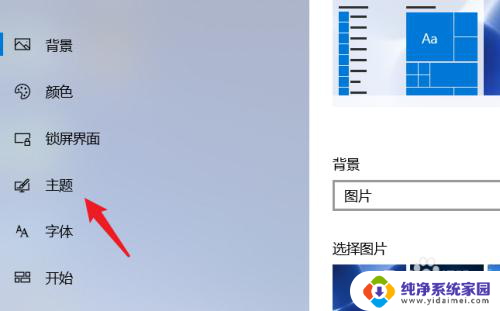
3.点击主题后,选择右侧的桌面图标设置进入。
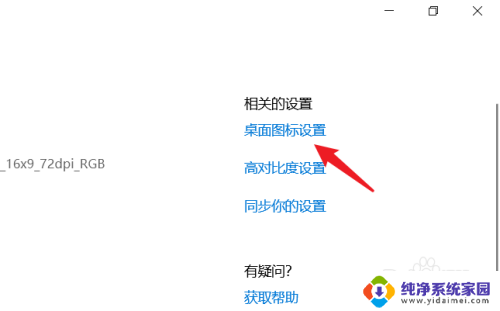
4.点击进入后,勾选计算机的选项。
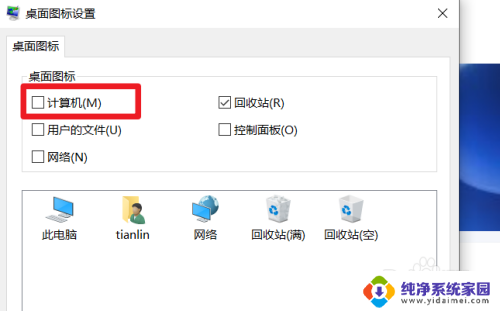
5.勾选完毕后,点击下方的应用并选择确定。
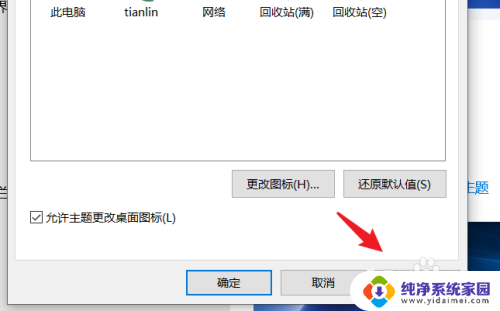
6.回到电脑桌面,可以看到我的电脑图标已经显示在桌面上。
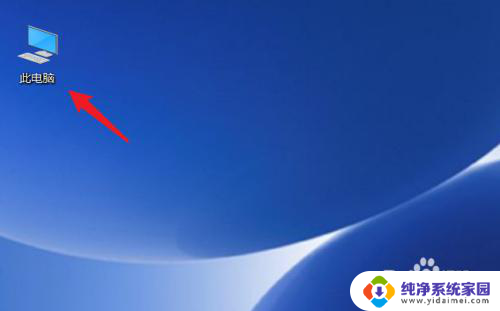
以上就是关于升级win10我的电脑图标消失的全部内容,如果有遇到相同情况的用户,可以按照小编提供的方法来解决。